Informations sur l’utilisation
Restez informé de ce qui se passe dans vos environnements gérés avec la synthèse hebdomadaire de l’administrateur Power Platform. Des analyses sur vos meilleures applications, vos créateurs les plus percutants et les ressources inactives que vous pouvez nettoyer en toute sécurité sont distillées et envoyées dans votre boîte aux lettres une fois par semaine.
Pour activer le résumé hebdomadaire des e-mails, dans le volet de navigation, sélectionnez Environnements, sélectionnez un environnement géré. Dans la barre de commandes, sélectionnez Modifier les environnements gérés, puis sélectionnez les paramètres sous Informations sur l’utilisation, sélectionnez Inclure des informations sur cet environnement dans le résumé hebdomadaire des e-mails.
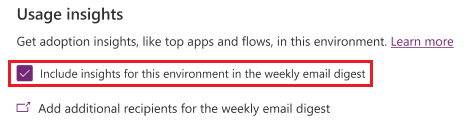
Note
- Vous devez activer l’analyse au niveau du client pour obtenir des informations sur l’utilisation.
- Actuellement, les informations sur l’utilisation ne sont pas disponibles dans les clouds souverains, tels que Government Community Cloud (GCC), Government Community Cloud – High (GCC High), Department of Defense (DoD) et Power Platform et les services Dynamics 365 en Chine.
Quelles informations sont fournies dans la synthèse hebdomadaire ?
La première section du résumé hebdomadaire indique le nombre d’applications utilisées et d’utilisateurs actifs dans vos environnements gérés au cours du mois dernier.
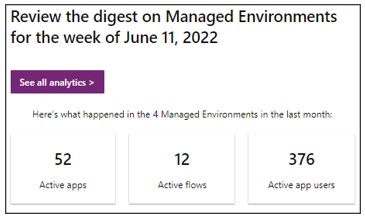
La deuxième section répertorie les applications et les flux qui n’ont pas été lancés depuis un certain temps. La colonne Dernier lancement indique la dernière date à laquelle un utilisateur a lancé l’application ou le flux. Si l’application ou le flux n’a jamais été lancé, la colonne contient « Aucun ». Si une application ou un flux n’est pas utilisé, nous vous recommandons de travailler avec son propriétaire pour le mettre à jour ou le supprimer.
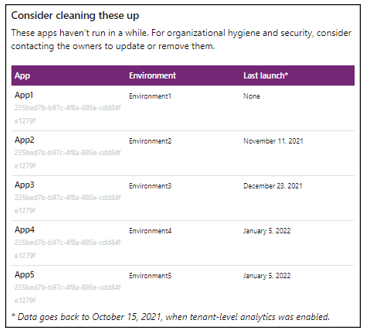
La troisième section indique les applications et les flux les plus populaires dans vos environnements gérés au cours du mois dernier, avec les indicateurs que sont le nombre de sessions et d’exécutions. Lorsqu’un utilisateur lance et interagit avec une application, cela est considéré comme une session. Il montre également les meilleurs fabricants au cours du mois dernier, mesurés par le nombre total de sessions d’applications qu’ils possèdent.
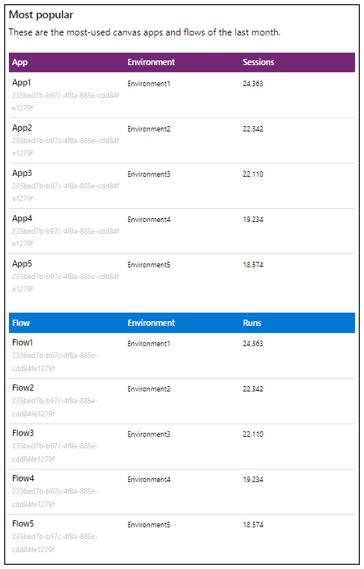
Quels environnements sont inclus dans la synthèse hebdomadaire ?
La synthèse hebdomadaire fournit des informations sur tous les environnements gérés de votre client que vous n’avez pas exclus des rapports.
Pour inclure un environnement géré dans le résumé hebdomadaire, sélectionnez Inclure des informations sur cet environnement dans le résumé hebdomadaire des e-mails dans la section Informations sur l’utilisation des paramètres de l’environnement géré. Si vous excluez tous vos environnements gérés, Power Platform n’envoie pas de synthèse hebdomadaire.
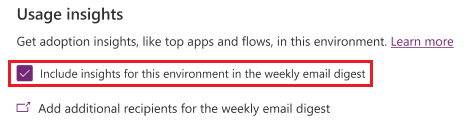
Note
Décochez la case pour exclure un environnement géré. Si vous excluez tous vos environnements gérés, Power Platform n’envoie pas de synthèse hebdomadaire.
Qui peut recevoir la synthèse hebdomadaire ?
La synthèse hebdomadaire est envoyée à tous les utilisateurs avec les rôles d’administrateur Power Platform et d’administrateur de service Dynamics 365.
Pour ajouter d’autres destinataires, sélectionnez Ajouter des destinataires supplémentaires pour le résumé hebdomadaire des e-mails, puis sélectionnez Résumé hebdomadaire. Saisissez les adresses e-mail dans la zone Destinataires supplémentaires.
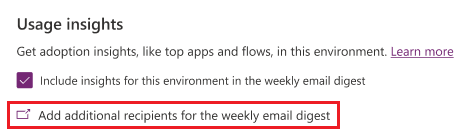
Vous pouvez également sélectionner Paramètres dans le menu de gauche, puis sélectionnez Résumé hebdomadaire pour ajouter des destinataires supplémentaires.
Utiliser PowerShell pour ajouter et supprimer des destinataires
Vous pouvez également utiliser PowerShell pour ajouter et désabonner des adresses e-mail.
Ajouter des destinataires du courrier électronique
Voici un exemple de script PowerShell qui ajoute deux destinataires. Après l’avoir exécuté, les nouvelles adresses apparaissent dans la zone Destinataires supplémentaires dans la section Informations sur l’utilisation des paramètres des environnements gérés.
$tenantSettings = Get-TenantSettings
($tenantSettings.powerPlatform.governance) | Add-Member -MemberType NoteProperty -Name additionalAdminDigestEmailRecipients -Value 'fakeEmail@contoso.com;otherFakeEmail@contoso.com'
Set-TenantSettings -RequestBody $tenantSettings
Supprimer des destinataires du courrier électronique
Voici un exemple de script PowerShell qui désabonne toute votre organisation de la synthèse hebdomadaire.
$tenantSettings = Get-TenantSettings
$tenantSettings.powerPlatform.governance.disableAdminDigest = $True
Set-TenantSettings -RequestBody $tenantSettings
Pour réabonner tout le monde, définissez la valeur de $tenantSettings.powerPlatform.governance.disableAdminDigest sur $False.
Voir aussi
Environnements gérés aperçu
Activer Environnements gérés
Limiter le partage
Politiques de données
Licence
Afficher la consommation de licences (version préliminaire)
Paramètres du locataire